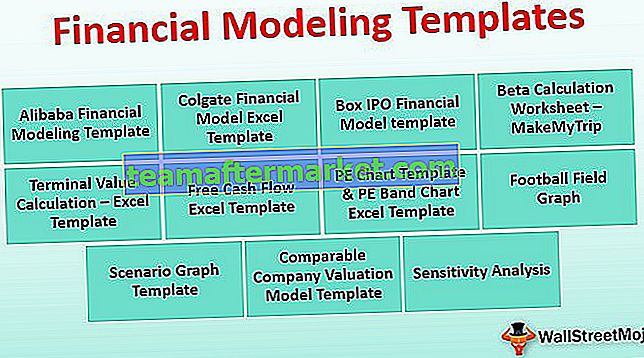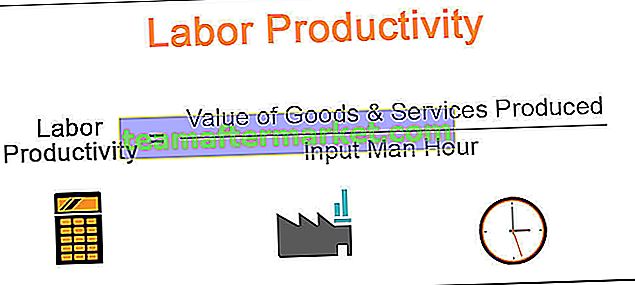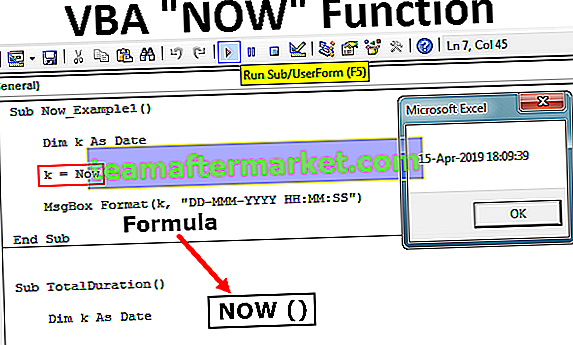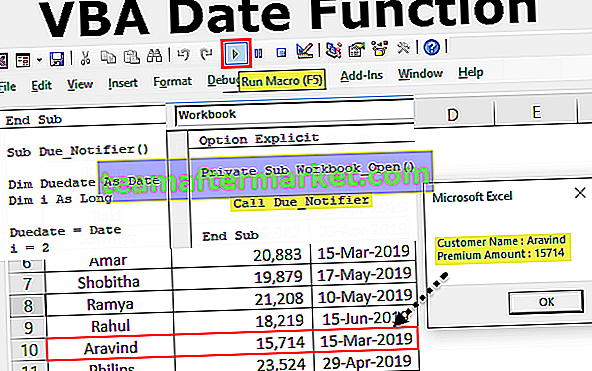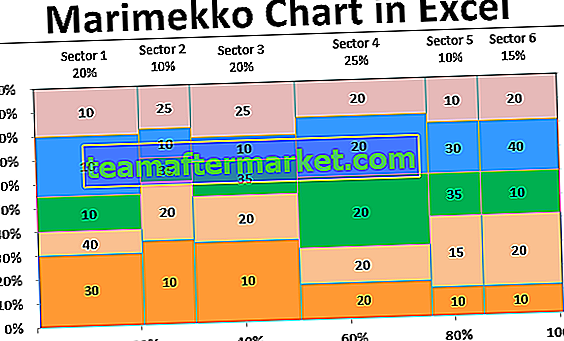Om det i våra data finns några celler som börjar med // eller www. det anses vara en hyperlänk, när vi klickar på cellerna omdirigeras vi till vår webbläsare oavsett om sidan finns eller inte, metoden för att ta bort hyperlänkar i Excel är att välja cellen eller kolumnen som innehåller hyperlänkar och högerklicka på den och välj ta bort alternativ för hyperlänkar.
Hur tar man bort hyperlänkar i Excel?
Låt oss förstå hur man tar bort hyperlänkar i excel med exempel.
Du kan ladda ner detta Ta bort hyperlänkar i Excel-mall här - Ta bort hyperlänkar i Excel-mallHyperlänkar är mycket kraftfulla. Det tar dig till önskad plats och förkortar vår tid. Om du redan vet hur du sätter in hyperlänkar måste du veta hur du tar bort dem också.
Anledningen till att jag berättar detta för att när vi anger ett e-post-id, URL, skapar Excel automatiskt en hyperlänk till det. Det kommer att vara väldigt irriterande att arbeta med, för varje gång du klickar på dem tar det dig till deras fönster och gör dig arg. (Jag blir arg varje gång det tar mig att se Outlook eller webbläsare).
I dessa fall måste vi ta bort oönskade hyperlänkar i Excel som automatiskt skapas av excel när du anger ett e-post-id eller en URL.
Metod # 1 - Ta bort Excel-hyperlänk med bara ett klick
I det här exemplet använder jag tre olika typer av hyperlänkar. I kolumnen AI har jag skapat hyperlänkar för kalkylblad, i den andra kolumnen har jag e-post-id: er och hyperlänkar skapas av excel själv och i tredje kolumnen har jag webbadressen och hyperlänkar skapas av excel själv.
Steg 1: Välj e-postkolumnen.

Steg 2: Högerklicka och välj alternativet "Ta bort hyperlänkar".

Steg 3: Detta tar direkt bort hyperlänkar i Excel samt formatering.

Alternativ metod för att ta bort hyperlänkar i Excel
Det finns en alternativ metod för att ta bort hyperlänken i Excel.
Steg 1: Välj riktad data.

Steg 2: På fliken Hem hittar du knappen Rensa i redigeringsgruppen och klicka på rullgardinsmenyn.

Steg 3: Detta tar också bort hyperlänken i Excel.

Metod # 2 - Ta bort hyperlänk i Excel med hjälp av Sök och ersätt
Vi kan också ta bort hyperlänkar med Sök och ersätt Excel. Följ stegen nedan.
Steg 1: Tryck på Ctrl + F

Steg 2: Klicka på Alternativ.

Steg 3: Klicka nu på Format och välj Välj format från cell.

Steg 4: Välj nu den hyperlänkade cellen så visas förhandsgranskningen i blå färg.

Steg 5: Klicka på Sök alla så visas alla hyperlänkade celler.

Steg 6: Välj nu alla med hjälp av Skift + nedåtpil.

Steg 7: Gå ut från fönstret Sök & ersätt.
Steg 8: Nu är alla hyperlänkade celler markerade. Högerklicka och klicka på Ta bort hyperlänkar.

Metod # 3 - Ta bort hyperlänk i Excel med VBA-kod
VBA-kod är den engångskod som vi kan använda regelbundet när vi vill. VBA-kod tar direkt bort hyperlänken inte bara från det aktiva arket snarare från hela arbetsboken.
Följ stegen nedan för att börja använda den.
Steg 1: I det aktuella kalkylbladet trycker du på Alt + F11, detta öppnar VBA-redigeringsfönstret.

Steg 2: Klicka på infoga och infoga modulen.

Steg 3: Kopiera och klistra in koden nedan i den nyligen infogade modulen och klicka på F5 för att köra koden.
Nedanstående kod är att ta bort hyperlänkar från ett ark åt gången.
Sub Ta bort_Hyperlänkar ()
”Ett ark i taget
ActiveSheet.Hyperlinks.Delete
Avsluta sub

Nedanstående kod är att ta bort från hela arbetsboken.
Sub Ta bort_Hyperlänkar1 ()
Dim Ws som arbetsblad
För varje Ws i ActiveWorkbook.Worksheets
ActiveSheet.Hyperlinks.Delete
Nästa Ws
Avsluta sub

Den första koden tar bara bort hyperlänken i det aktiva arket. Den andra koden tar bort hyperlänken i hela Excel-arbetsboken.
Kör den här koden med F5-tangenten.
Obs! Glöm inte att spara arbetsboken som en makroaktiverad arbetsbok.
Excel skapar automatiskt hyperlänkar för e-post-id, URL. Det här är en av de irriterande sakerna att arbeta med.
Vi kan dock inaktivera det alternativet för automatisk skapande av hyperlänken genom att ändra inställningarna.
Begränsa Excel från att skapa hyperlänkar
Anledningen till att excel skapar automatiska hyperlänkar eftersom det finns en standardinställning för den. E-post-ID-tillägg och WWW-webbadresser konverteras automatiskt till hyperlänkar.
Följ stegen nedan för att begränsa excel från att skapa automatiska hyperlänkar.
Steg 1: Klicka på Filalternativ.

Steg 2: Klicka nu på Alternativ.

Steg 3: Klicka på Korrektur- och autokorrigeringsalternativ

Steg 4: Välj nu AutoFormat medan du skriver.

Steg 5: Avmarkera rutan: Internet- och nätverksvägar med hyperlänkar.
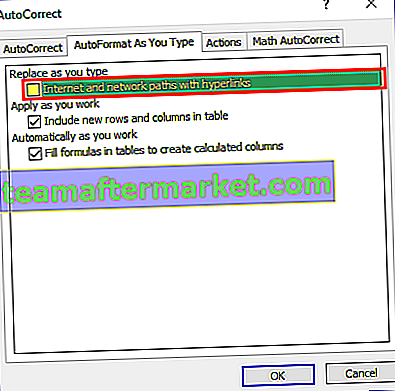
Steg 6: Klicka på OK och stäng den här rutan.
Försök nu lägga till några e-post-ID och URL-adresser.
Excel slutar skapa automatiska hyperlänkar för e-post och webbadresser.
Saker att komma ihåg
- Excel auto hyperlänkar för e-post och URL.
- Använd ett tydligt hyperlänkalternativ för att ta bort hyperlänkar i Excel och behålla formateringen.
- Ändrar standardinställningarna för att begränsa excel till att inte skapa automatiska hyperlänkar.
- Vi kan ta bort hyperlänkar från hela arbetsboken med hjälp av VBA-kod.